Máy tính vừa là công cụ sử dụng để làm việc lại vừa là một trong những công cụ sử dụng để giúp chúng ta giải trí. Nhưng khi chúng ta đang sử dụng mà tình cờ một hôm máy tính của bạn bị màn hình đen không vào được Win nữa . Chắc chắn đó là một trong những nỗi sợ hãi của người sử dụng máy tính , vậy với lỗi như thế thì chúng ta cần phải làm gì để khắc phục nó ?
Trước khi đi vào tìm hiểu cách khắc phục lỗi màn hình đen không vào được Windows thì chúng ta cần phải biết được nguyên nhân của nó là gì trước đã .
Các nguyên nhân gây ra lỗi màn hình máy tính bị đen :
- Nguyên nhân đầu tiên chúng ta phải kể đến đó là
- Máy tính bị nhiễm virus, dẫn tới máy tính không tự động nạp được Windows Explorer.
- Nguyên nhân có thể do bị lỗi sau khi bạn tiến hành Update Windows, hoặc trong một vài trường hợp máy tính tự động Update và sau khi bạn khởi động lại máy tính thì bị lỗi này.
- Cũng có thể do card màn hình máy tính của bạn bị hư hoặc lỏng (Card rời).
- Do ổ cứng của bạn bị Bad hoặc bị hư hoặc là chân ổ cứng chưa được tiếp xúc chặt với main.
- Nguyên nhân cũng có thể xuất phát từ tính năng khởi động nhanh (Fast Startup) trên hệ điều hành Windows bị lỗi .
5 cách khắc phục lỗi máy tính bị màn hình đen không vào được Windows :
-
Thay đổi đường dẫn để nạp lại file Windows Explorer
Chúng ta cần phải làm gì để nạp lại file Windows Explorer ? Đó chính là chúng ta chỉ cần thay đổi lại đường dẫn nạp lại file explorer.exe . Bởi thông thường máy tính bị lỗi là do Viruts ăn mất file nạp explorer.exe . Chính vì thế chúng ta chỉ cần thực hiện sửa lại như sau :
Đầu tiên chúng ta bấm tổ hợp phím “Ctrl” + “R” để ra cửa sổ RUN , tiếp sau đó chúng ta nhập “Regedit” rồi vào theo đường dẫn sau :HKEY_LOCAL_MACHINE\SOFTWARE\Microsoft\Windows NT\CurrentVersion\Winlogon
Sau khi vào đến Winlogon thì chúng ta hãy nhìn sang bên phải và thực hiện nháy đúp chuột vào file Shell tiếp tục nhập vào explorer.exe và nhấn OK để đồng ý.
-
Cài lại hệ điều hành Windows
Nếu bị lỗi màn hình khởi động đen thì chúng ta có thể lựa chọn phương pháp đó là cài lại hệ điều Windows bằng cách cài bằng đĩa Windows trực tiếp hoặc tạo bản cài bằng USB .
-
Nạp lại file explorer.exe
Lỗi màn hình thông thường đều bắt nguồn từ file này do thiếu hoặc do viruts ăn mất file . Chính vì thế chúng ta cần nạp lại hệ điều hành này .Tuy nhiên với việc nạp lại file explorer.exe thì chúng ta chỉ sử dụng là phương pháp tạm thời để giúp chúng ta có thể truy cập vào hệ điều hành Windows nhanh chóng thôi chứ chúng ta không thể khắc phục được hoàn toàn với việc đăng nhập sau .
Chúng ta thực hiện nạp file như sau :
Bước 1 : Chúng ta nhấn tổ hợp phím cùng lúc “Ctrl”+ “Shift” + “ESC” và sau khi nhấn xong thì chúng ta nhận được 1 bảng điều khiển Task Manager như hình :
Bước 2: Trên cửa sổ Task Manager thì chúng ta chọn tiếp đó là “File ” > “Run new task” sau đó chúng ta chỉ cần nhập lệnh explorer.exe vào là Enter là xong như hình :
Cứ thế là khởi động lại là xong nhé .
-
Tắt chế độ khởi động nhanh (Fast Startup)
Đây là một trong những chế độ hay gây ra trường hợp khởi động màn hình bị đen cho nên chúng ta cần phải vô hiệu hóa hoặc là tắt chế độ khởi động để đảm bảo không còn lỗi này nữa .
-
Vô hiệu hóa Card màn hình rời
Lỗi màn hình bị đen khi khởi động có thể là do card màn hình rời bị hư , chúng ta thử vô hiệu hóa và khởi động lại máy tính xem sao . Chúng ta cần thực hiện các bước sau :
Bước 1 : Chúng ta nhìn trên màn hình thấy biểu tượng Computer nhấp chuột phải vào và chọn Manager .
Bước 2 : Sau khi vào màn hình Manager chúng ta tìm đến chọn Device Manager. Tiếp tục tìm đến phần Display Adapter .
Bước 3 : Trong phần Display Adapter thì chúng ta tìm đến phần như hình dưới :
Bước 4 : Chúng ta chọn phần như hình và nhấp chuột phải vào phần từ đó và chọn Disable .Cứ thế là xong và khởi động lại máy tính và hưởng thụ nhé .
Ngoài ra các bạn có thể làm theo video dưới đây nữa nhé :

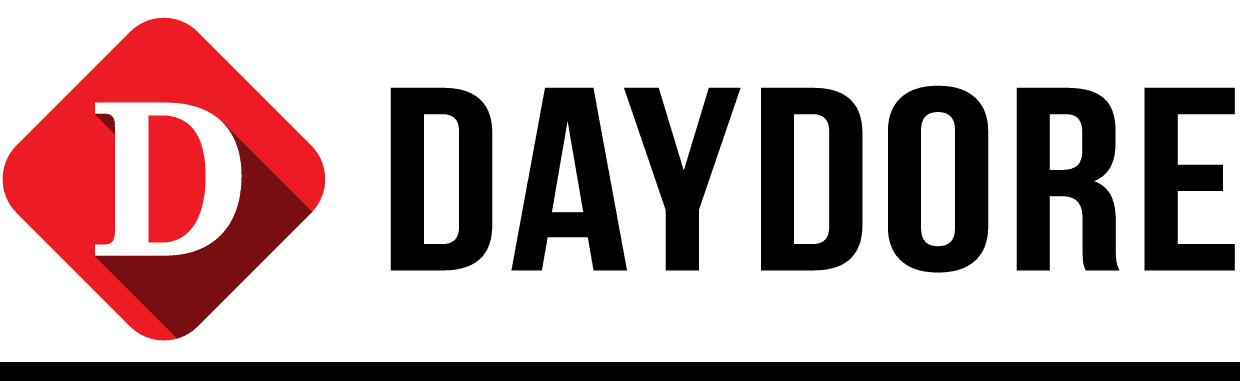


 Cứ thế là khởi động lại là xong nhé .
Cứ thế là khởi động lại là xong nhé .

